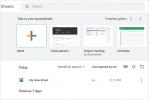Yeni TV'nize ne kadar harcarsanız harcayın, görüntüyü kalibre etmek en iyi ev sineması deneyimini elde etmek için gerekli bir adımdır. Mağazalarda sergilenen TV'lerin showroom aydınlatmasıyla rekabet etmesi gerektiğinden, varsayılan görüntü ayarları genellikle ev kullanımı için ideal değildir. Birden fazla görüntü ön ayarına sahip TV'lerin bile biraz çalışmaya ihtiyacı vardır.
İçindekiler
- Sürecinizi seçin
- Konuşmayı konuş
- Hazır olmak
- Ayarlamalarınızı yapma
- Önemli son notlar
Doğru adımları takip ettiğiniz sürece herkes televizyonu kalibre edebilir. Doğru ayarlarla eviniz için en iyi sonucu veren bir ekrana sahip olabilirsiniz. TV ayarlama kılavuzumuz en iyi görüntü kalitesini hızla ayarlamanıza yardımcı olacaktır.
Sürecinizi seçin
Bu kılavuz, kalibrasyon diski yardımı olmadan manuel ayar yapmak isteyenlere yardımcı olmak amacıyla tasarlanmıştır. Aslında, yardım için bir disk kullanmayı düşünseniz bile, önce bir "göz küresi" kalibrasyonuyla başlamanızı öneririz. Sizi ideal ayarlarınıza yaklaştıracak ve daha sonra daha hızlı ince ayar yapmanızı kolaylaştıracaktır.
İlgili
- Apple TV'de uyku zamanlayıcısı nasıl ayarlanır
- Bu 55 inç QLED 4K TV'nin bugün ne kadar ucuz olduğuna şaşıracaksınız
- Akıllı telefonunuzu veya tabletinizi TV'nize nasıl yansıtırsınız?
Birlikte verilen Blu-ray oynatıcıda kullanacağınız bir kalibrasyon diski de seçebilirsiniz. Birçoğu uyum sağlamak için ayrı teknikleri merak ediyor olabilir 4K Ultra HD TV'ler - özellikle olanlar yüksek dinamik aralık (HDR) — Üzülerek belirtmek isteriz ki şu anda halkın kullanımına açık çok az geçerli kalibrasyon diski bulunmaktadır. Bulacaksın bazı YouTube test modelleri mevcuttur, ancak bunların kullanışlılığı, yalnızca favori bir filmi veya şovu oynatarak bulabileceğiniz sahnelerle karşılaştırıldığında sınırlıdır.

Gerçekten bir kalibrasyon diskinin çalışmasını istiyorsanız, Spears & Munsil HD Karşılaştırma ve Kalibrasyon. Deneyimlerimize göre bu, meraklıların kullanabileceği en sezgisel kalibrasyon ve test disklerinden biridir. Açık, anlaşılması kolay ekran talimatlarının yanı sıra çevrimiçi destek de sağlar ve diğer kalibrasyon diskleriyle ilişkili genellikle bayat ve sevimsiz seslendirmeleri ortadan kaldırır. Tek dezavantajı ses ayarı içermemesidir, ancak ihtiyacınız olan şey ses yardımı ise, sizi burada ele aldık.
Önerilen Videolar
Tamamen farklı bir yaklaşım denemek istiyorsanız (disk içermeyen, iOS veya Android cihazınızı içeren bir yaklaşım) THX'in Tune-Up uygulamasına göz atın. TV'nize HDMI aracılığıyla bağlanır (ayrı adaptör gereklidir) ve size yardımcı olmak için iOS veya Android cihazınızın kamerasını kullanır. Uygulama hakkında daha fazla bilgiyi şuradan edinebilirsiniz: Uygulama mağazası (iOS) veya Google Oyun mağazası (Android).
Konuşmayı konuş
Resim kalitesini ve çeşitli yönlerini tartışırken pek çok terim devreye giriyor. Bu terimlerin birçoğunun hemen anlaşılması ve anlaşılması kolay olmasına rağmen, TV üreticileri işleri daha da kafa karıştırıcı hale getirmeye niyetli görünüyorlar. kontrast, doygunluk vb. terimlere kendi tescilli terminolojilerini veya yerel karartma veya yerel karartma gibi teknolojilere ticari markalı adları uygulamak arka aydınlatma.
Bu makaledeki temel terimleri kullanacağız ancak bunlar TV listelerinizden farklı olabilir. İşleri daha açık hale getirmeye yardımcı olmak amacıyla, farklı TV üreticilerinin temel terminolojiye nasıl başvurduğunu açıklayan aşağıdaki tabloyu ekledik.
| LG | SAMSUNG | Keskin | sony | Vizio | |
| Arka ışık | Arka Işık/OLED Işık | Arka ışık | Arka ışık | Parlaklık | Arka ışık |
| Parlaklık | Parlaklık | Parlaklık | Parlaklık | Siyah seviyesi | Parlaklık |
| Renk | Renk | Renk | Renk | Renk | Renk |
| Renk alanı | Renk yönetimi | Renk alanı | C.M.S. | Gelişmiş renk sıcaklığı | Renk ayarlayıcı |
| Renk sıcaklığı | Renk sıcaklığı | Renk tonu | Renk sıcaklığı | Renk sıcaklığı | Renk sıcaklığı |
| Zıtlık | Zıtlık | Zıtlık | Zıtlık | Zıtlık | Zıtlık |
| Dinamik kontrast | Dinamik kontrast | Dinamik kontrast | AquoDimming | Gelişmiş kontrast artırıcı | Siyah detay |
| Tam/sınırlı RGB | Siyah seviyesi | HDMI siyah seviyesi | Siyah seviyesi | Dinamik aralık | |
| Yerel karartma | LED yerel karartma | Akıllı LED | Yok | Otomatik yerel karartma | Acrive LED bölgeleri |
| Hareket enterpolasyonu/Hareket yumuşatma | TruMotion | Otomatik hareket artı | Hareket iyileştirme | Hareket akışı | Titremeyi azaltın/Hareket bulanıklığını azaltın |
| Gürültü giderme | Gürültü azaltma ve MPEG gürültü azaltma | Dijital net görünüm ve MPEG gürültü filtresi | Dijital gürültü azaltma | Rastgele gürültü azaltma ve Dijital gürültü azaltma | Gürültüyü azaltın |
| Resim modu | Resim modu | Resim modu | AV Modu | Resim modu | Resim modu |
| Keskinlik | H ve V keskinliği | Keskinlik | Keskinlik | Keskinlik | Keskinlik |
| Renk tonu | Renk tonu | Renk tonu | Renk tonu | Renk tonu | Renk tonu |
| Beyaz dengesi | Beyaz dengesi | Beyaz dengesi | Gelişmiş renk sıcaklığı | Gelişmiş renk sıcaklığı | 11 noktalı beyaz dengesi |
Hazır olmak
TV'nizin ayarlarında herhangi bir değişiklik yapmaya başlamadan önce, sorunsuz ve başarılı bir kalibrasyon için ortamın hazır olduğundan emin olmak için yapmamız gereken birkaç şey var.
Kaynaklarınızı seçin
En iyi kaynak önerimiz Blu-ray disk oynatıcı — standart veya Ultra HD türünden biri — veya oyun konsolu. Bu cihazlar tam 1080p görüntü ve bazı durumlarda 4K çözünürlük ve/veya HDR sunar. Bu tür ayrıntılar daha sonra işinize yarayacaktır. Ayrıca, TV'nizi ilk andan itibaren mümkün olan en iyi görüntü kaynağına göre kalibre etmek mantıklıdır. Blu-ray oynatıcınız yoksa DVR'lı bir HD kablo/uydu kutusu en iyi alternatifinizdir. Önemli olan, görüntüleri gerektiği gibi duraklatma yeteneğini korurken mümkün olan en iyi kaynağı elde etmektir. Hangi kaynağı seçerseniz seçin, onu HDMI kablosuyla TV'nize bağlamanız gerekir.
Kaynak malzeme olarak, ekranınıza uygun olarak HD veya 4K Ultra HD formatında yerel olarak kaydedilmiş yüksek çözünürlüklü bir film veya TV programını öneririz. Parlak ve karanlık sahnelerin yanı sıra bol miktarda rengin iyi bir karışımına sahip bir şey seçin. gibi kasvetli, yeterince doymamış gösterilerden kaçının. Game of Thrones. Bilgisayar animasyonlu filmler mükemmel canlı renk ve çözünürlük ayrıntıları kaynakları oluşturabilir, ancak Canlı aksiyon filmleri, cilt tonunun doğruluğu ve renk tonu doğruluğu gibi daha incelikli hususları değerlendirmede daha iyi olacak. gölge detay.
Bir resim modu seçin
TV'niz birçok farklı resim modu ve ön ayarla birlikte gelecektir. Bunlar genellikle spor, oyun, canlı yayın, film, sinema veya standart olarak etiketlenir; hatta bazıları hangi spor türüne özel bile olabilir. Bunların çoğu korkunç derecede kontrolden çıkmış durumda. Spor ve canlı veya "parlak" modlardan uzak durun; çünkü bunlar her zaman en kötü suçlulardır ve aşırı parlak oldukları için TV'nizin uzun vadeli ömrünü kısaltırlar. Film, sinema veya standart ayarlar, kendi özel ayarlarınızı oluşturmanız için en iyi başlatma paneli görevi görür. İlk başta zevkinize biraz koyu görünebilirler, ancak bunu düzelteceğiz. Ayarlamalarınız yapıldıktan sonra, fabrika ön ayarını değiştirmek yerine "özel" bir ayar altında kaydedilebilirler. Fabrika ön ayarını değiştirenler genellikle fabrika ayarlarına sıfırlama seçeneğinin yanı sıra ayarları "Genel" yapma ve tüm kaynaklara uygulanma seçeneğini de sunar.
Kapatılacak şeyler
Günümüzün TV'leri, görüntüleri bir şekilde iyileştirmeyi amaçlayan farklı işlemcilerden oluşan uzun bir listeyle birlikte gelir. Bunlardan bazıları değerli olsa da, onları ayarlarken yenmek en iyisidir; işiniz bittiğinde bunları daha sonra istediğiniz zaman tekrar açabilirsiniz. Bir Blu-ray disk görüntüsünün doğal olarak çok yüksek kalitede olduğunu ve zaten çok az işlem yardımı gerektirdiğini veya hiç gerektirmediğini unutmayın.

Devre dışı bırakmanızı önerdiğimiz ilk şey, MotionFlow gibi hareket yumuşatma özelliğidir. CineMotion, TrueMotion, CineSpeed 120Hz, 240Hz, 480Hz veya bunlara benzer başka bir şey (bkz. Yukarıdaki tablo). Bu işlemciler izlediğiniz her şeyi gerçekleştiriyor pembe diziye benziyor ve filmlerin harika görünmesini sağlayan sinematografiyi alt edin.
İyileştirilmiş kalite için sıklıkla devre dışı bırakılabilen diğer resim geliştirmeleri arasında kenar düzeltme, dijital gürültü yer alabilir. azaltma (DNR), MPEG hata düzeltme, ten tonu, dinamik kontrast, siyah geliştirme ve HDMI siyah seviyesi diğerleri.

Ayarlamalarınızı yapma
Aşağıdaki bölümde, kullanıcıların TV'nizin kilitli "hizmet ayarlarına" girmeden yapabileceği temel ayarlamaların çoğunu ele alacağız. Bu ayarlamaların ne işe yaradığı ve en iyi ayara sahip olduğunuzdan emin olmak için nelere dikkat etmeniz gerektiği hakkında biraz konuşacağız.
(Not: Kilitli servis menülerine yalnızca kalifiye servis teknisyenlerinin girmesini önemle tavsiye ederiz. Yanlış yönde yapılan tek bir ayarlama bile diğer birçok ayarın bozulmasına neden olabilir; bu yüzden kilitlidirler!)
Arka ışık
Bu ayar, arka ışığın yoğunluğunu bir ekran üzerinde kontrol eder. LCD/LED televizyon. Televizyonlarını karanlık bir odada veya bodrum katında bulunduranlar için bu ayarın çok yüksek olmasına gerek kalmayacaktır. Daha aydınlık odalarda bulunanlar için daha fazla arka ışık yoğunluğu istenecektir. Güneş doğrudan ekranın üzerinde parlarken bu ayarı yapmaktan kaçının; bu, ayarın doğal olmayan şekilde yüksek olmasına neden olur. Bunun yerine, oda ışığı izlediğiniz zamana göre ortalama seviyede olduğunda ayarlamalarınızı yapın ve bir İçinde bol miktarda beyaz bulunan program veya film sahnesi — karla kaplı bir dağda gün ışığı sahnesi örnek. Sahneyi 10 dakika izledikten sonra gözlerinizi kısmaya başlarsanız arka ışık çok güçlü demektir. Arka ışığı azaltın ve mutlu olana kadar tekrarlayın.
Parlaklık
"Parlaklık" terimi biraz yanıltıcıdır çünkü ayar aslında TV'nizin siyah seviyesiyle daha çok ilgilidir. Parlaklığın çok yükseğe ayarlanması siyahların grileşmesine ve boyut kaybına neden olur. Parlaklık çok düşük ayarlandığında, ekranın karanlık alanlarındaki ayrıntıları kaybedersiniz (kırpma denir). Parlaklığı ayarlamanın en kolay yolu filmin üst ve alt kısmındaki siyah posta kutusu çubuklarını kullanmaktır.
Bu çubukların tamamen siyah olması amaçlanıyor ve genellikle film jeneriğinde bulunan siyah arka plandan daha koyu olacak. Seçtiğiniz sahnede duraklayın ve posta kutusu çubukları gri görünene kadar parlaklığı artırın. Ardından, siyah çubuklar tamamen siyah olana kadar parlaklığı azaltın.
Bu yapıldıktan sonra, hala ayrıntı içeren geniş karanlık bölümlerin bulunduğu bir sahne bulun. Parlaklık çok düşük ayarlanırsa karanlık sahnelerde ve gölgeli alanlarda ayrıntıları kaçırırsınız. “Siyahtan daha siyah” diye bir şeyin olduğunu unutmayın. Gölgelerdeki tüm ayrıntıların görünür olması amaçlanmamıştır.
Zıtlık
Kontrast da parlaklık gibi yanıltıcı bir terimdir çünkü bu ayarlama aslında görüntünün beyaz kısımlarındaki parlaklık ve ayrıntılarla ilgilidir.
Sonuçta kontrast ayarınız kişisel tercihinize bağlı olacaktır, ancak kontrastı yükseltme dürtüsüne direnmenizi tavsiye ederiz. İçinde parlak beyaz bir görüntünün olduğu bir sahne bulun ve duraklat düğmesine basın. Kontrastı, beyaz nesnenin parlak olduğu ancak yine de ayrıntı ve keskin kenarlar içerdiği noktaya ayarlayın. İyi bir başlangıç noktası yolun yarısıdır. Oradan size uygun ayarı bulmakta sorun yaşamazsınız.
(Not: Optimum kombinasyonu bulmak için kontrast ve parlaklık ayarları arasında ileri geri gitmeniz gerekebilir. Bu normaldir ve biraz zaman alabilir, ancak nihai sonuç çabaya değer.)
Keskinlik
TV'deki keskinliği maksimuma çıkarmanın daha keskin bir görüntü sağlayacağı yaygın bir yanılgıdır. Gerçeği söylemek gerekirse, yüksek çözünürlüklü görüntüler genellikle çok az keskinlik iyileştirmesine ihtiyaç duyar veya hiç gerektirmez. Kaynağınızı çok sayıda düz çizgi sağlayan bir sahnede duraklatarak bu ayarla oynayabilirsiniz; örneğin, çok sayıda binanın bulunduğu bir sahne veya stadyum tribünleri gibi diğer tek biçimli şekiller.
Keskinliği maksimuma getirirseniz düz çizgilerin pürüzlü hale geldiğini fark edeceksiniz. Bu, görüntüye orada olmaması gereken eserleri tanıtan TV'dir. Keskinliği, kenarların temiz ve düz göründüğü bir noktaya kadar azaltın, sonra bırakın.
Renk
Test ettiğimiz üst düzey TV'lerin çoğu, kutudan çıktığı anda olağanüstü renk doğruluğuna sahiptir. Ancak orta ve düşük seviyeli TV'lerde renk ayarı, bunların en zorlusu sayılabilir. Kalibrasyon diski ve optik filtre (veya televizyonun kırmızı ve yeşil çıkışını engelleme yeteneği) olmadan, rengin tam olarak doğru olup olmadığını bilmek zor olabilir. Zaten bir yaprak ne kadar yeşil görünmeli? Bu nedenle, en doğru renk ayarlarını elde etmek için bir kalibrasyon diski kullanılması önemle tavsiye edilir. Yine de sunabileceğimiz birkaç numara var.
Her ayarı not almanızı ve gelecekte başvurmak üzere saklamanızı önemle tavsiye ederiz.
Öncelikle TV'nizin renk sıcaklığı ayarı sunup sunmadığını öğrenin. Renk sıcaklığı ayarları genellikle soğuk veya sıcak olarak ifade edilir. Başlangıç noktası olarak kullanabileceğiniz en sıcak ortamı seçin. Oradan birçok yüzün olduğu bir sahne bulun ve ardından tuşuna basın. Duraklat.
Rengi sonuna kadar açın ve herkesin sarılık veya yeni güneş yanığı gibi göründüğüne dikkat edin. Bunu istemiyorsun. Şimdi rengi neredeyse tamamen aşağıya çevirin ve herkesin sanki morga aitmiş gibi göründüğüne dikkat edin. Sen de bunu istemiyorsun. Şimdi yüzler doğal görünene kadar rengi tekrar ayarlayın. Her insanın yüzünün kendine özgü bir tonu olmalıdır. Gerçek cilt tonuna benziyorsa yaklaştığınızı anlayacaksınız.
Sinematik standart DCI-P3'ün yüzdesi gibi TV'nizin ulaşabileceği renk gamlarına ilişkin referansları da görebileceğinizi unutmayın. Bunlar ayarlanamaz ancak HDR gibi optimizasyon teknolojilerine sahip içerik, daha geniş renk gamı kapsamından yararlanabilir.
Renk tonu
Kalibratör diski kullanmıyorsanız Renk Tonu ayarını olduğu gibi bırakmanızı öneririz. Renk tonu ayarının çok fazla ayar gerektirmesi nadir bir durumdur, ancak bu gerçekleşir. Eğer öyleyse yukarıda bahsettiğimiz ten rengi testimizin aynısını da kullanabilirsiniz.
Önemli son notlar
- Gelecekte başvurmak üzere seçtiğiniz ayarları not etmenizi veya fotoğrafını çekmenizi öneririz, böylece mükemmel ayarları seçtikten sonra bunları kaybetmezsiniz. Sonuçta, birisinin bir noktada ortaya çıkması ve kazara her şeyi berbat etmesi kaçınılmazdır. Çocuklarınız varsa veya yalnızca çok sayıda çevre birimi (veya oyun sistemi) bulunan bir evdeyseniz ayarları kaydetmeniz özellikle akıllıca olacaktır.
- İçeriği HDR ile izliyorsanız bu harika, görsellerinizi gözle görülür şekilde iyileştirecektir. Ancak TV'nizi kalibre ederken seçtiğiniz ayarlar olmayacaktır. HDR modundayken genellikle bireysel ayarları kalibre edebilirsiniz, ancak genellikle buna gerek yoktur. HDR, izlediğiniz içerik için mümkün olan en iyi seçenekleri veya mümkün olan en yakın seçeneği bulma eğilimindedir elde etmek.
- TV'nizin görüntü kalitesinden en iyi şekilde yararlanmak istiyorsanız performansı daha da artırmak için her zaman yeni ve özel araçlar edinebilirsiniz. Örneğin şunları kullanabilirsiniz: bir kalibrasyon diski Televizyonunuzun çıkışını mikro düzeyde yönetmek için. Daha az öznelliğe sahip test desenleri kullanırken, TV'nizdeki ayarları optimize edeceksiniz. Diskin maliyeti biraz fazla olsa da sonuçta size en iyi görüntü kalitesini elde ettiğinize dair güven verir.
- Ne izleyeceğinizden emin değilseniz, listelerimiz var. en iyi Blu-ray diskler Ve Ultra HD Blu-ray diskler ev sinema sisteminizden en iyi şekilde yararlanmak için. Zorlu bir günün çalışmasını soğuk bir bira veya limonatayla ödüllendirmek her zaman en iyisidir. O halde bir tane alın, oturun ve en iyi göründüğünün bilinciyle yeni ve parlak TV'nizin keyfini çıkarın. Yeni atanmış bir ev sineması ustası olarak sizin tarafınızdan biraz övünmenize bile izin vereceğiz.
- hakkındaki kılavuzumuza göz atın hoparlörlerinizi manuel olarak kalibre etme Ev sinema sisteminizi daha da iyi hale getirecek inanılmaz ses için. Sonuçta görüntü kalitesi ve ses kalitesi birbirini o kadar mükemmel bir şekilde tamamlıyor ki, biri olmadan diğeri olamaz.
Editörlerin Önerileri
- Bu 65 inç QLED 4K TV'nin bugün ne kadar ucuz olduğuna şaşıracaksınız
- En İyi Prime Day TV fırsatları: 200 doların altında ve üzeri fiyata 50 inç 4K TV edinin
- TV'leri nasıl test ediyoruz?
- En iyi OLED TV fırsatları: Bugün satın alabileceğiniz 11 ucuz OLED TV
- En iyi LG TV fırsatları: 500 doların altında ve üzeri fiyata 70 inç TV